Obnovovací disk pre Windows 8.1 a Windows 8
Windows 8.1 a Windows 8 sa dodávajú s veľmi užitočnou pomôckou, ktorá vám umožňuje vytvoriť jednotku USB na obnovenie. Ak sa niečo stane s vaším operačným systémom a nespustí sa, môžete použiť túto jednotku USB a pokúsiť sa obnoviť Windows 8, Windows RT, Windows 8.1 alebo Windows RT 8.1. Tento disk sa vám bude hodiť v prípade, že nemáte žiadne iné bootovacie médium, napr. Nastavenie systému Windows disk. Tu je návod, ako ho vytvoriť.
Reklama
Ak chcete vytvoriť jednotku USB na obnovenie, musíte postupovať podľa pokynov nižšie.
- Pripojte USB flash disk s veľkosťou aspoň 4 GB. Všetky údaje z neho budú vymazané, preto si pred pokračovaním zálohujte všetko dôležité.
- Otvorte úvodnú obrazovku a zadajte zotavenie. Vyzdvihnúť Vytvorte disk na obnovenie z výsledkov vyhľadávania:
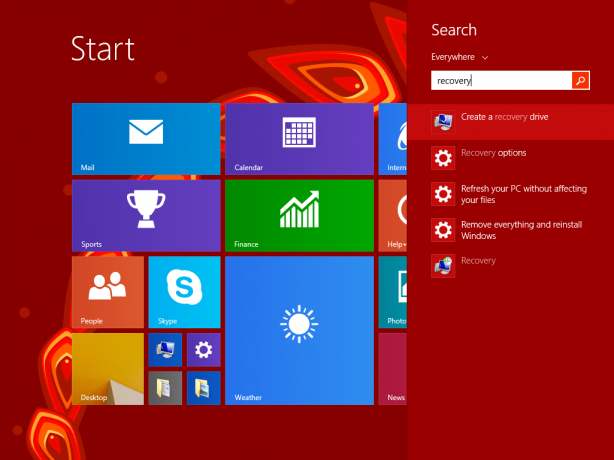
Prípadne môžete stlačiť Klávesové skratky Win + R spolu na klávesnici a do poľa Spustiť zadajte nasledujúci text:RecoveryDrive

Spustí sa sprievodca Recovery Drive. - Ak máte prenosný počítač s obnovovacou oblasťou OEM, budete mať možnosť skopírovať jej obsah na disk obnovy. Malo by byť začiarknuté políčko „Kopírovať obsah z obnovovacej oblasti na obnovovaciu jednotku“.
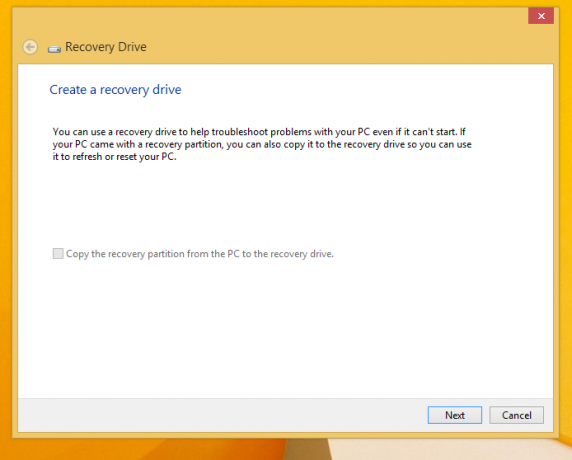
Po skopírovaní na disk Recovery Drive budete môcť voliteľne odstrániť oddiel OEM pomocou sprievodcu Recovery Drive. Dôrazne vám odporúčam, aby ste túto oblasť neodstránili, pretože to môže poškodiť vstavané funkcie obnovenia a obnovenia systému Windows 8. Je dobré ponechať obnovovaciu oblasť na disku. Na mojej snímke obrazovky je táto možnosť sivá, pretože používam edíciu Windows, ktorá nie je OEM. - Postupujte podľa sprievodcu nastavením a počkajte, kým sa skopírujú všetky potrebné súbory.
To je všetko. Keď sa nabudúce stretnete s problémom s počítačom/laptopom, môžete na prístup k možnostiam obnovenia použiť jednotku USB, ktorú ste práve vytvorili.

